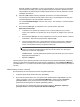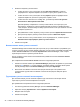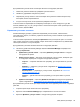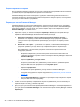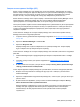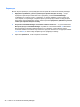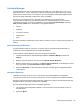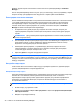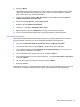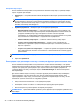HP ProtectTools Getting Started - Windows 7 and Windows Vista
Credential Manager
Security Manager использует учетные данные пользователя, чтобы убедиться в том, что он
действительно тот, за кого себя выдает. Администратор данного компьютера может указать,
какие учетные данные могут использоваться для подтверждения ваших идентификационных
данных при входе в Windows, на веб-сайты или в программы.
Доступные учетные данные могут различаться в зависимости от встроенных или
подключенных к
компьютеру устройств безопасности. Поддерживаемые учетные данные,
требования и текущее состояние отображаются при щелчке Credential Manager в разделе
Мои учетные записи. Могут отображаться следующие варианты:
●
Пароль
●
SpareKey
●
Отпечатки пальцев
●
Смарт-карта
● Лицо
Для регистрации или изменения учетных данных щелкните ссылку и следуйте инструкциям на
экране.
Изменение пароля Windows
Security Manager позволяет упростить и ускорить процесс изменения пароля Windows по
сравнению с использованием панели управления Windows.
Чтобы изменить пароль Windows, выполните следующие действия.
1. На панели мониторинга Security Manager выберите Credential Manager и щелкните
Пароль.
2. Введите текущий пароль в текстовое поле Текущий пароль Windows.
3. Введите новый пароль в текстовое поле Новый пароль Windows, затем введите его еще
раз в
текстовое поле Подтверждение нового пароля.
4. Щелкните Изменить, чтобы немедленно заменить текущий пароль на введенный вами
новый пароль.
Настройка SpareKey
SpareKey позволяет получать доступ к компьютеру (на поддерживаемых платформах)
посредством ответа на три контрольных вопроса из списка, определенного администратором.
Во время первоначальной настройки в мастере «Приступая к работе» HP ProtectTools Security
Manager запросит настройку персонального SpareKey.
Для настройки SpareKey выполните следующие действия.
1. На странице мастера SpareKey выберите три контрольных вопроса и введите ответ на
каждый вопрос.
2. Щелкните
Далее.
Мои данные для входа 39